iPhone Yedekleme
iPhone’larımız ve içindeki bilgilerimiz hayati önem taşıyor. Bazen basit bir arıza veya en son değiştirdiğimiz şifreyi hatırlayamayabiliyoruz. Bu durumda en azından cihazımızın içerisindeki bilgileri sağlama alabilir, iPhone’umuzun başına ne gelirse gelsin cihazımızın içindeki verileri koruyabiliriz. iPhone Yedekleme konusunu bu yazıda işliyoruz.
Cihazımızı iki türlü yolla yedekleyebiliyoruz. Birincisi bilgisayarımıza yüklü olan iTunes yazılımı kullanarak yedekleme, ikincisi iCloud kullanarak bilgilerimizi internete (buluta) yedekleme.
iTunes Kullanarak iPhone Yedekleme
En kolay ve en hızlı yöntem budur. Özellikle yeni bir iPhone’a geçiş yapacaksanız işinizi çok kolaylaştırır. Öncelikle cihazımızı kablo kullanarak bilgisayarımıza bağlıyoruz. Hem telefonda hem de iTunes uygulamasında karşımıza çıkan uyarılara onay verip geçiyoruz. Bir süre bekledikten sonra yeni bir ekran ile karşılaşıyoruz. Bu ekranda “Yeni iPhone Olarak Ayarla” yı seçip devam’ı tıklıyoruz. Yine bir süre bekliyoruz. Bu aşamada cihazla bilgisayar bir birini tanıyacak. Akabinde işimiz çok kolay. “Şimdi Yedekle” butonunu tıklıyoruz ve işlem bitene kadar bekliyoruz. iPhone Yedekleme, cihazımızın içindeki verilerin yoğunluğuna bağlı olarak biraz zaman alacaktır.
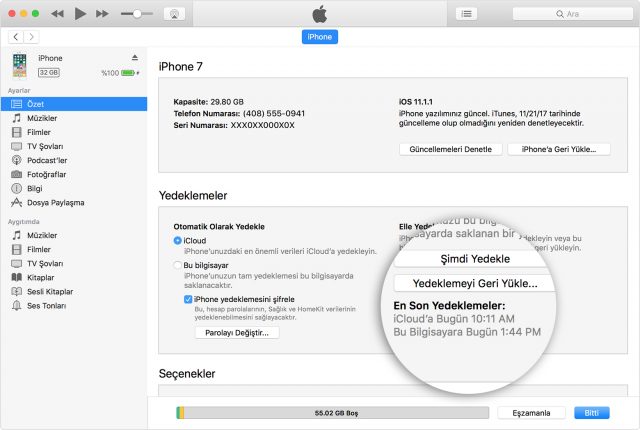
iCloud Kullanarak iPhone Yedekleme
Bu yöntem daha uzun sürer ve wifi bağlantısı gerektirir. Ancak tüm bilgilerinizin şifreli bir şekilde Apple sunucularında korunacağını düşündüğümüz için daha sağlam olduğunu söyleyebiliriz. Bu yöntemde her hangi bir bilgisayara ihtiyaç olmadığından, bilgisayarımızda oluşabilecek arızalar da bilgilerimize zarar vermeyecektir.
Resimlerdeki gibi sırasıyla Ayarlar \ Apple Kimliği \ iCloud \ iCloud Yedekleme adımlarını takip edelim.


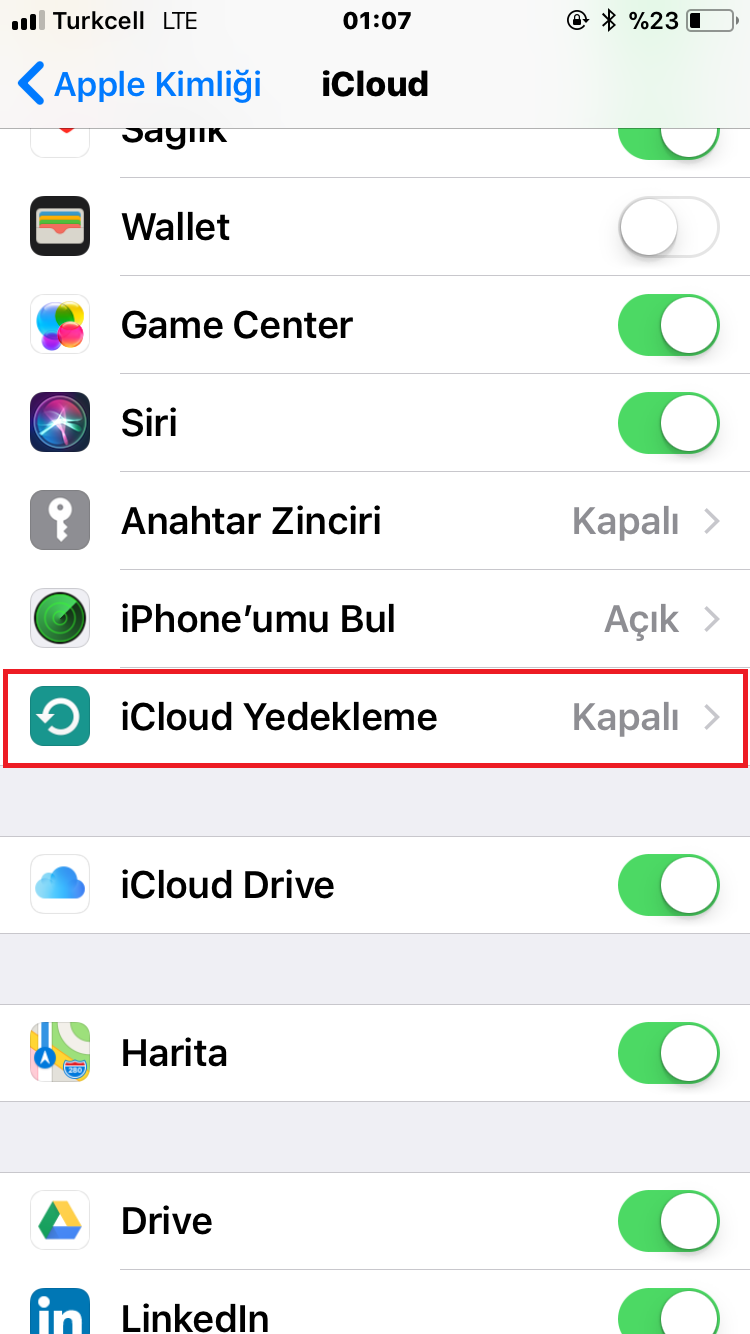
Bu alanda aşağıda görebileceğiniz gibi iCloud Yedekleme kısmını aktif hale getiriyoruz. Unutmayın! Burada telefonunuzun tüm içeriği yedeklenmez. Yalnızca satın alınmış uygulama verileri, kişisel ayarlarınız, e posta hesaplarınız, ana ekran ve uygulama düzeni, mesajlarınız, zil sesleriniz, arama geçmişiniz, sağlık verileri gibi bilgileriniz yedeklenir. Bunun dışında yedeklemek istediğiniz öğeleri bir önceki ekranda aktif etmelisiniz. Örneğin fotoğraflarınızın da yedeklenmesini istiyorsanız bir önceki ekrandan aktif edilmesi gereklidir.


“iCloud Yedekleme” ‘yi aktif ettikten sonra altta beliren “Şimdi Yedekle” butonu görünecektir. Wifi ye bağlıysanız ve hemen iPhone Yedekleme başlasın istiyorsanız bu butona tıklayabilirsiniz. Cihazınızı şarja takılı, kilitli durumda ve wifi ağına bağlıysa otomatik olarak yedeklenecektir.
Son bir bilgi verelim. Apple iCloud hizmetiyle her iPhone kullanıcısına ücretsiz olarak 5 GB alan veriyor. Daha fazlasını istiyorsanız ücret ödemeniz gerekecektir. Takıldığınız bir yer olursa Apple müşteri hizmetlerimden destek isteyebilirsiniz.
iPhone tamiri konusunda bizi her zaman arayabilirsiniz. Yardımcı olmaktan mutluluk duyarız.
536 937 00 00 | soner@cepciniz.com | cepciniz.com | Youtube
[ratings]